Содержание
- 1 Так ли необходима технология NFC
- 2 Чем отличается смартфон с НФС от смартфона без этой функции
- 3 Как настроить подобную оплату на телефоне
- 4 Как проходит оплата
- 5 Где применяется NFC
- 6 Плюсы NFC-чипа в смартфоне
- 7 Как активировать NFC в смартфоне
- 8 Как оплачивать покупки с помощью NFC
- 9 Как передавать данные с помощью NFC
- 10 Как создать NFC-метку
- 11 Чтотакое Google Pay и Apple Pay?
- 12
- 13 Модуль NFC в телефоне – что это такое
- 14 Как работает NFC в телефоне
- 15 Как узнать, есть ли NFC в телефоне
- 16 Как включить NFC в телефоне
- 17 Как пользоваться NFC в телефоне для оплаты
- 18 Можно ли установить NFC-чип самостоятельно при его отсутствии
- 19 Телефоны с функцией NFC: краткий список моделей с указанием цен
- 20 Передача файлов и информации с помощью NFC
- 21
Оплатой через NFC регулярно пользуется большинство владельцев смартфонов. Чем она так привлекательна, мы понимаем, но часто не можем разобраться, как это работает и почему технологии стоит доверять. Brobank сделал максимально подробную инструкцию по оплате через NFC.
Содержание:
Оплату по кредитной или дебетовой карте сейчас можно найти буквально везде, от обычного небольшого магазинчика на рынке до крупного торгового центра в самом сердце туристического города. Большинство терминалов оснащено также функцией бесконтактной оплаты или NFC. Большинство людей уже давно освоило эту технологию и успешно ее использует. Для тех же, кто пока по каким-то причинам не решался этого сделать, но уже присматривается, мы публикуем подробный разбор, как пользоваться NFC в телефоне для оплаты.
Так ли необходима технология NFC
Большинство тех, кто не хочет осваивать данную простую технологию, выступает за то, что оплачивать покупки непосредственно картой, в том числе и с той же самой технологией бесконтактной оплаты, достаточно удобно и не требуется дополнительных усилий по настройке телефона и хранению карт в нем.
Однако платить за вещи и услуги при помощи гаджета удобнее, потому что:
- не требует извлечения карточки из бумажника или сумки;
- значительно повышается безопасность оплаты (нет риска забыть карту или «засветить» CVV-код на ее оборотной стороне);
- значительно сокращаются шансы оставить карту в месте оплаты, что может быть весьма критично для тех, кто замечает за собой склонность терять вещи.
В целом данная технология сильно упрощает жизнь обычному пользователю. А тем, кто ей еще не пользуется, вполне следует посвятить несколько минут тому, чтобы узнать как настроить NFC и как подключить банковскую карту к телефону. Возможно, в будущем им станет намного проще платить и не волноваться за сохранность их средств.
Чем отличается смартфон с НФС от смартфона без этой функции
Смартфон с NFC отличается от смартфона без него тем, что в него встроен чип, позволяющий настраивать и передавать данные бесконтактным способом. Эти данные могут включать в себя любую идентифицирующую информацию (включая коды доступа к различным помещениям или идентификатор для открытия какой-либо служебной двери).
Но чаще всего NFC используют для совершения функции оплаты в торговых точках. Потому что записать при помощи данного чипа банковскую информацию ничуть не сложнее. Перейдем непосредственно к тому, как платить через NFC с телефона android и как настроить подобную систему расчетов.
Как настроить подобную оплату на телефоне
Чтобы пользоваться услугами оплаты в смартфоне, следует провести предварительную настройку. В отдельных телефонах заданные настройки даже можно сохранить в зашифрованном виде, чтобы без проблем переносить их с одного телефона на другой при его смене. Разберем две наиболее популярные операционные системы для гаджетов.
На смартфоне Apple
На смартфонах «яблочной» компании поддерживается собственная NFC-Система – Apple Pay. Кстати, именно в айфонах NFC используется только для оплаты покупок и не поддерживает более никакие функции.
- Чтобы ее использовать, потребуется открыть специальное приложение Wallet (оно предустановлено на всех “яблочных” смартфонах), куда понадобится добавить карту.
- Сделать это легко при помощи пункта «Добавить карту», который появляется сразу после открытия программы.
- После нажатия на «Добавить» понадобится внести данные карты в Wallet и сохранить их. Сделать это можно как при помощи камеры, так и в ручном режиме.
- После сохранения на телефон придет смс с кодом, который нужно будет ввести для подтверждения личности владельца карточки. Некоторые банки могут потребовать позвонить на горячую линию для идентификации.
Также может понадобиться официальное приложение банка, поддерживающее данный сервис. В нем мы находим соответствующую иконку «Подключить Apple Pay» и жмем на нее. Карточка добавляется в Wallet по соответствующему запросу. Все, на этом вопрос, как настроить Apple Pay можно считать решенным.
На смартфонах под управлением ОС Android
Настройка NFC в телефоне для оплаты через сервисы Андроида также не максимально просто, разве что, линейка гаджетов там значительно выше и понадобится самостоятельно выяснить, есть ли такая возможность именно на вашем.
Если она есть, то следует скачать из Play Market приложение Google Pay (именно он используется на смартфонах под управлением «Андроида») либо через мобильное приложение банка, либо вручную через соответствующее приложение сервиса.
Чтобы сделать это вручную, следует скачать официальное приложение Google Pay й и авторизоваться в нем. После этого на главной странице найдите пункт «Оплата», а в нем кнопку «Способ оплаты». Там можно добавлять и удалять карточки, с которых будут производиться бесконтактные транзакции.
Новую карту можно добавить, либо сфотографировав реквизиты, либо введя их самостоятельно. После всего потребуется согласиться с условиями лицензионного соглашения и пройти верификацию через код.
После того как все это будет сделано, в Google Pay появится новая карта, при помощи которой можно будет расплачиваться в торговых точках, терминалы которых оснащены функцией бесконтактных платежей.
Некоторые производители смартфонов на Android предлагают собственные сервисы бесконтактной оплаты. Например, у Samsung – это Samsung Pay. Он работает по аналогичным алгоритмам, но имеет собственную систему защиты, идентификации и авторизации. При этом на смартфонах Samsung вполне можно использовать и Google Pay – выбор за вами. Но пользоваться одновременно несколькими приложениями на одном смартфоне нельзя – нужно выбрать какое-то одно.
Как проходит оплата
Оплачивать при помощи NFC очень просто: достаточно зайти в приложение оплаты, выбрать нужную карту и поднести ее к терминалу оплаты. Следует понимать, что платеж пройдет только в том случае, если терминал обладает функцией бесконтактных платежей. Узнать это можно либо по самому терминалу (на нем будет соответствующий значок), либо по наклейке над кассой или местом для оплаты, либо просто спросив у продавца, кассира или другого человека, принимающего оплату.
После того как телефон поднесут к терминалу, раздастся звуковой сигнал и транзакция будет проведена. Она считается завершенной после того как будет выдан чек за покупку. По карте данная оплата будет отображена ровно точно так же, как она бы отображалась при обычном способе оплаты.
Отдельные пользователи интересуются, не будет ли технология «съедать» часть батареи в процессе работы, ведь она не выключается большую часть времени. Но за это можно не беспокоиться, ведь NFC вообще не использует ресурсы смартфона и тем самым никак не влияет на его работу.
Смартфонов с NFC появляется все больше, но многие до сих пор не знают, чем полезна эта технология. Рассказываем, как упростить себе жизнь, имея под рукой мобильный гаджет с модулем NFC.
Технология NFC (Near Field Communication) в дословном переводе звучит как «коммуникация ближнего поля». Увы, но рядовому пользователю это мало о чем говорит, и до сих пор непонятно, почему из двух устройств – с NFC и без – он должен выбрать первое. На деле за этим термином скрывается возможность беспроводной передачи данных на близкие расстояния – не более 10 сантиметров. Технология начала развиваться в 2004 году: уже тогда она позволяла пересылать данные между смарт-картами и считывателями. Вам наверняка знаком этот принцип: он часто используется для оплаты проезда в общественном транспорте.
Немного «физики» о NFC:
- стандарт: ISO/IEC;
- частота: 13,56 МГц;
- время установления соединения: < 0,1 с;
- скорость: до 424 кбод;
- два режима: активный и пассивный;
- коэффициент модуляции: 10 %.
Где применяется NFC
Многие наслышаны о том, что эта технология позволяет быстро и бесконтактно оплачивать товары и услуги. На самом деле сфера ее применения гораздо шире и включает:
- передачу файлов – например, фотографий или аудио, с одного смартфона на другой;
- доступ к закрытым данным – когда NFC используется как электронный ключ;
- для подтверждения личности – когда NFC будет содержать персональную информацию о владельце устройства;
- для перевода средств с одного смартфона на другой – только при наличии NFC на обоих устройствах;
- для вывода видео со смартфона на телевизор – для этого необходимо, чтобы соответствующим чипом было оснащено и мобильное устройство, и пульт ДУ;
- для считывания специальных меток – в них может быть зашифрована любая информация: контакты компании или человека, адрес, ссылка на сайт и т. п.
Первым мобильным телефоном с поддержкой технологии NFC стала Nokia 6131 в форм-факторе «раскладушка». Устройство поступило в продажу в 2006 году.
Плюсы NFC-чипа в смартфоне
- Безопасность. Так как радиус действия чипа ограничен 10 см, никто за пределами этого круга не получит доступ к платежным данным или передаваемым файлам.
- Скорость соединения. Менее одной секунды требуется устройству, чтобы подключиться к другому гаджету или терминалу. В старых мобильных телефонах и первых смартфонах эта процедура занимала до 15 секунд.
- Энергоэффективность. Чип NFC использует в работе минимальное количество энергии. Это важно в современных смартфонах, которые демонстрируют не самые высокие показатели автономности.
- Удобство. С помощью этой технологии упрощаются рутинные операции, а вы тратите на них меньше времени. Чтобы установить соединение с другим устройством, достаточно простого секундного касания.
- Универсальность. Технология NFC совместима со многими другими бесконтактными решениями и может работать (хотя и с ограничениями) даже в выключенном смартфоне.
Некоторые современные фотоаппараты также оснащены модулями NFC и Wi-Fi – это позволяет им простым касанием быстро передавать отснятые материалы на другие устройства с подходящим объемом встроенной памяти.
Как активировать NFC в смартфоне
Откройте меню настроек мобильного устройства, выберите раздел «Беспроводные сети»/«Беспроводные коммуникации» и найдите там одноименный пункт. Чаще всего он скрывается во вкладке «Еще…». Для активации функции просто поставьте галочку, которая разрешает обмен информацией при приближении смартфона к другому устройству или терминалу. После этого в Android-гаджетах активируется Android Beam. Если эта функция не включилась автоматически, просто щелкните по ней еще раз. Все, теперь смартфон доступен для оплаты или передачи данных.
Если пункта NFC нет в разделе с перечнем беспроводных сетей, значит, смартфон не оснащен этим чипом. Многие производители мобильных гаджетов рекламируют данную функцию и размещают название о ней на аккумуляторах или задних крышках (как в Samsung), а то и прямо на корпусе (как в Sony). Однако это скорее исключение из правил.
Перечисленные способы подходят только для Android-смартфонов. В Apple-устройствах чип NFC появился в iPhone 6. Первое время он использовался только для сервиса Apple Pay, но в последних моделях смартфонов дополнительно поддерживается режим считывания.
Как оплачивать покупки с помощью NFC
Это самый популярный способ использования технологии, поэтому остановимся на нем подробнее. Вы можете прикрепить банковскую карту к смартфону с NFC, а затем прикладывать гаджет к платежным терминалам, чтобы оплатить товары и услуги. Самой карточкой при этом пользоваться не нужно – она может спокойно лежать в вашем кошельке или дома. Такая услуга будет доступна во всех POS-терминалах, которые поддерживают оплату бесконтактными картами.
Выполните эти действия, чтобы настроить NFC-платежи:
- закажите у своего банка карту РayРass;
- скачайте мобильное приложение банка;
- откройте пункт NFC в меню приложения;
- считайте метку РayРass смартфоном;
- запомните пароль, который сгенерирует и вышлет система.
Обязательно укажите в мобильном приложении данные банковской карты: полный номер, срок действия и код CVV2/CVC2. В приложение будет добавлена цифровая копия карты – она и будет использоваться для оплаты. Эта схема привязки действует для смартфонов с Android версии 4.4 и выше.
Не переживайте о безопасности: информация, которая передается с помощью NFC, шифруется, а продавец не видит ваши персональные данные. Вместо этого на устройство-считыватель он получает только коды совершенной операции.
Если вы установили и настроили несколько приложений для разных банков, в момент оплаты между ними может возникнуть конфликт. Чтобы избежать его, в настройках смартфона выберите одно банковское приложение с NFC, которое будет запускаться по умолчанию.
Как работает оплата проезда в транспорте с помощью NFC
Хотя это и частный случай, но велика вероятность, что в быту вы столкнетесь именно с ним, потому уделим внимание и ему.
Итак, у вас есть смартфон с NFC-чипом, который позволяет покупать билеты для проезда в общественном транспорте и расплачиваться ими. Чтобы отправить запрос на покупку билета, достаточно приложить мобильное устройство к специальной метке, которая располагается на смарт-постере (ниже я расскажу о том, как можно самостоятельно создавать такие метки). После установления соединения на смартфоне запустится специальное приложение, и устройство перейдет в режим считывателя. Оно распознает информацию, зашифрованную в метке, и предложит подтвердить покупку. После этого электронный билет будет загружен в смартфон, и вы сможете предъявить его кондуктору. Сумма, равная стоимости билета, автоматически спишется с мобильного или банковского счета на выбор (эту опцию необходимо настроить заранее). А сам билет генерируется таким образом, что подменить его невозможно.
Как передавать данные с помощью NFC
Эта опция доступна на смартфонах с функцией Android Beam на устройствах Android версии 4.0 Ice Cream Sandwich или старше. С одного смартфона на другой можно пересылать любую информацию: фотографию, контакты пользователя, ссылку на сайт или видеоролик. Вы здорово экономите время, так как вам больше не придется пользоваться для этого облачными хранилищами, электронной почтой или мессенджерами.
Чтобы запустить передачу данных через NFC, выполните такие действия:
- снимите блокировку с обоих смартфонов;
- активируйте в них NFC, а Android Beam запустится автоматически;
- откройте файл, контакт или другой контент, которым вы хотите обменяться;
- расположите смартфоны крышками друг к другу на расстоянии до 10 см;
- ожидайте соединения.
Отправка данных начнется после того, как вы нажмете на дисплей передающего смартфона. Удерживайте устройства максимально близко друг к другу до тех пор, пока передача не закончится – об этом вы узнаете по звуковому оповещению.
Как создать NFC-метку
Не только считывать, но и создавать метки можно с помощью этой технологии. В этом случае ее принцип действия в чем-то похож на создание и считывание QR-кодов, только без использования фотомодуля смартфона.
Результатом считывания метки могут быть такие действия:
- отправка SMS-сообщения или электронного письма;
- включение или выключение Wi-Fi и Bluetooth;
- соединение с другим устройством по протоколу Bluetooth;
- перевод смартфона в «режим полета»;
- запуск мобильного приложения;
- переход по ссылке и многие другие.
Чтобы создать метку, скачайте специальное приложение – например, TagWriter, Trigger, TagInfo, NFC Tools или другое похожее по функционалу. Считайте метку смартфоном и выберите действие, которое должно выполнить устройство при ее распознавании. Разместите метку там, где вам будет удобно – например, на кошельке, любой пластиковой карте, на приборной панели автомобиля или любом гаджете. Как только на расстоянии до 10 см окажется смартфон с NFC, он считает метку и выполнит запрограммированное в ней действие.
Чтотакое Google Pay и Apple Pay?
Сегодня Google Pay, а до февраля 2018 года – Android Pay – это система электронных платежей с мобильных устройств, работающих на Android. С ней работают не только смартфоны, но и планшеты, смарт-часы и другие гаджеты. Количество стран, в которых функционирует сервис, приближается к двадцати. Россия примкнула к ним 23 мая 2017 года, а в числе первых были США, Великобритания и Сингапур.
В основе Android Pay лежит оплата с помощью NFC, который заменяет чип с PIN-кодом или магнитную ленту на банковской карте. Добавить в приложение данные о карте можно двумя способами: ввести их вручную или просто сфотографировать обе стороны карты встроенной камерой смартфона.
Совершать платежи с помощью Android Pay просто: просто поднесите мобильное устройство к платежному терминалу и не убирайте до тех пор, пока не завершится транзакция. Для этого необходимо, чтобы касса была оснащена современным терминалом с поддержкой NFC.
Как смартфон знает, что за покупки расплачивается именно владелец гаджета? Для этого используются разные способы подтверждения личности: пароль, сканер отпечатка пальца или радужки глаза. В целях безопасности данные платежной карты не передаются продавцу – последний получает только сгенерированный номер виртуального счета.
В мобильное приложение Google Pay можно добавлять данные не только банковских, но и скидочных карт.
Похожим образом работает и Apple Pay – система мобильных платежей от компании Apple. Она доступна в России с октября 2016 года (а вообще почти в 30 странах мира) на смартфонах iPhone 6 и старше. Как и в случае с Google Pay, здесь используется технология «ближней бесконтактной связи», а принцип действия обеих систем идентичен за исключением нескольких деталей. После оцифровки банковской карты приложением Apple Pay вы сможете расплачиваться ею там, где это позволяют кассовые терминалы.
Владельцам Apple Watch необходимо установить приложение Wallet для работы с сервисом Apple Pay.
С высокой вероятностью технология NFC будет развиваться и активно внедряться в нашу жизнь и дальше. Аналитики прогнозируют ее популярность не только как платежного средства, но и как средства распространения информации об объектах культуры, здравоохранения, туризма, а также средства контроля доступа.
А вы уже пробовали использовать NFC в своем смартфоне?
Поделиться
Модуль NFC в телефоне – что это такое
Для начала немного истории, как появился этот формат бесконтактной передачи данных. Своё начало NFC берёт в 2004 году, когда три крупных гиганта на рынке мобильной электроники (Nokia, Philips и Sony) параллельно начали разработки по созданию специального чипа, который обеспечивал бы поддержку передачи данных на ближнем расстоянии. Целью работы явилось создание универсальной системы, которую можно было бы стандартизировать. Итогом совместных усилий, поскольку на определённом этапе разработок компании объединились, стали телефоны с NFC-модулем. Эта аббревиатура в оригинале звучит как Near Field Communication или ближняя бесконтактная связь (в удобном для понимания переводе).
<label>[show/hide]</label>
- Как работает NFC в телефонеКак узнать, есть ли NFC в телефонеКак включить NFC в телефонеКак пользоваться NFC в телефоне для оплаты
- Оплата при помощи Android Pay
- Использование NFC на iPhone
- Несколько слов о безопасности
Можно ли установить NFC-чип самостоятельно при его отсутствииТелефоны с функцией NFC: краткий список моделей с указанием ценПередача файлов и информации с помощью NFC
Узнать о наличии поддержки формата NFC можно по яркому и запоминающемуся фирменному значку. Технические характеристики стандарта выражены в возможности переноса данных или осуществления сопряжения двух смартфонов при расстоянии между ними не более 10 см. К сведению! Для получения хорошего сигнала и уверенной передачи обычно требуется сближение двух устройств с поддержкой формата до расстояния 2−3 см. Формат NFC в телефоне некоторые считают ненужным, поскольку все устройства без исключения, имеющиеся на рынке, имеют модуль Bluetooth, который также применяется для обмена данными и имеет больший радиус активности. Но сравнивать эти два стандарта не совсем корректно, поскольку популярный ныне NFC обладает рядом особенностей:
- компактность модуля, встраиваемого в тело смартфона;
- формат позволяет реализовать коммуникацию между двумя гаджетами или иными пассивными объектами, наделёнными подобной функцией;
- сниженное энергопотребление;
- высокая скорость установления сопряжения, которая составляет не более 0,1−0,2 секунды;
- доступность по стоимости, что позволяет найти даже китайские бюджетные телефоны с NFC.
Как работает NFC в телефоне
Базовый принцип, который положен в основу работы данной технологии, – это обмен радиосигналом. Аналогичный метод применяется во всех беспроводных модулях. Разница между NFC и остальными заключается в расстоянии, на котором действует сигнал − ≥10 см. Изначально формат предполагался как способ расширения функционала бесконтактных карт, но благодаря широкому распространению и популярности, разработчики придумали несколько новых способов применения:
- обычный режим по считывания информации;
- эмуляция, применяемая при наделении модуля функциями платёжного инструмента или превращающая его в пропуск;
- режим P2P, посредством которого осуществляется обмен данными между двумя телефонами.
Использование чипа, который вшит в сотовый телефон, позволяет бронировать билеты, служит способом оплаты проезда или парковочного места, даёт возможность осуществлять надзорный допуск на определённую закрытую территорию. Развитие технологических процессов привело к появлению пластиковых карт, внутри которых имеется чип беспроводной связи и интегрированная антенна, что делает пластик удобным платёжным инструментом.
Одной из часто используемых функций NFC является передача информации между двумя смартфонами. При нахождении двух девайсов в непосредственной близости происходит связывание устройств под воздействием индукции магнитного поля, когда два преобразователя рамочного типа формируют образователь. Для работы модуля NFC в телефоне применяется частота 13,5 МГц. При этом скорость, с которой осуществляется обмен данными, может достигать до 400 Кбит/с. Каждый модуль может работать в двух режимах:
- Активный. В этом случае оба устройства, участвующие в сопряжении, обладают собственными источниками питания антенны, а обмен данными осуществляется в порядке очерёдности.
- Пассивный. Этот вариант предполагает использование мощностей только одного устройства, которое имеет источник для питания модуля. Пассивные метки обладают малым запасом памяти и чаще всего применяются только для считывания информации (пропуск, электронный билет).
Сам по себе модуль представляет маленький чип, который в сборе напоминает катушку индуктивности
Как узнать, есть ли NFC в телефоне
Чтобы узнать, имеется ли в конкретном телефоне поддержка данной опции, можно пойти несколькими путями. Самым простым будет при решении купить телефон с функцией NFC просто проштудировать разделы «Характеристики» в описании конкретного устройства на сайте магазина или поискать обзоры выбранного смартфона в сети. Если же устройство уже приобретено, то выяснить, поддерживает ли гаджет NFC, можно следующими способами:
- Ознакомиться с надписями на коробке. Там будет прописано наличие данной опции или изображён фирменный значок.
- Если телефон имеет съёмную заднюю крышку, можно снять её и осмотреть аккумулятор, на котором также должна присутствовать оповещающую надпись. Также можно увидеть антенну, которая представляет собой плоскую катушку. Она может быть закреплена на задней крышке.
- Зайти в настройки и перейти к пункту меню «Беспроводные сети». Если нажать на кнопку «Ещё» при наличии встроенного модуля, пользователю будут доступны действия, которые можно назначить для NFC.
- Открыть шторку уведомлений, совершив свайп от верхнего края экрана. Среди значков доступных функций поискать три заветные буквы. Там же можно быстро активировать эту опцию.
Включение функции осуществляется через меню настроек путём активации ползунка или постановкой «галочки»
Как включить NFC в телефоне
Купить телефон с NFC-модулем является половиной дела. Далее следует знать, как можно активировать модуль для совершения необходимых операций. Активировать данную опцию очень просто. Это можно сделать двумя способами:
- Зайти в настройки телефона. Перейти к пункту меню «Беспроводные сети». Далее выбрать подраздел «Ещё», где будет доступна функции NFC. Всё, что нужно сделать, − это просто активировать её.
- Вторым вариантом включения NFC является использование шторки уведомлений. В ней требуется найти нужный значок и просто тапнуть по нему. Подтверждением активации станет изменение цвета.
При наличии в смартфоне NFC-чипа для включения функции совершения обменом данных или выполнения платёжных операции потребуется активировать специальное приложение – Android Beam. Его можно найти в настройках во вкладке «Дополнительно».
Также активировать NFC можно через шторку уведомлений
Как пользоваться NFC в телефоне для оплаты
Поскольку в большинстве случаев смартфон, имеющий «на борту» модуль NFC, используется в качестве платёжного инструмента, следует знать, как правильно пользоваться этой удобной функцией.
Оплата при помощи Android Pay
Чтобы выбрать телефон в качестве основного платёжного инструмента при наличии NFC, необходимо выполнить следующие шаги:
- Скачать из PlayMarket официальное приложение Android Pay.
- Запустить его на устройстве.
- Выбрать «Сканировать карту». Сканирование происходит посредством камеры смартфона. При наличии ошибок всегда остаётся возможность ввести информацию вручную.
- На привязанный к «пластику» телефон приходит SMS с кодом подтверждения привязки.
- Приложение позволяет вносить данные сразу нескольких пластиковых карт, а пользователь при оплате просто выбирает нужную.
Посредством смартфона, оснащённого функцией NFC, можно оплачивать покупки в магазине. Можно настроить работу модуля в автоматическом режиме. Для этого необходимо выполнить следующее:
- в настройках перейти к разделу «Оплата одним касанием» и выбрать Android Pay способом оплаты по умолчанию;
- разрешить приложению автоматический запуск при загрузке системы.
Важным является наличие на терминале функции бесконтактных платежей. Также при совершении платежа есть ограничение по сумме. Если покупка по стоимости не превышает 900 рублей, то подтверждения в виде пин-кода карты не требуется. При превышении суммы от пользователя потребуется ввести PIN. Он дополнительно может быть затребован при совершении более 4 подряд оплат.
Использование NFC на iPhone
Компания из Купертино также имеет свой собственный сервис для совершения бесконтактных платежей, который называется Apple Pay. Общие принципы оплаты аналогичны способу, который реализован на Андроид смартфонах. Первым действием является привязка карты. Предварительно необходимо уточнить, поддерживает ли банк, выпустивший пластик, данную систему платежей.
Одно устройство поддерживает загрузку до 8 различных пластиковых карт, при этом совершенно неважно, дебетовый или кредитный пластик применяется для оплаты. Совершение платежей проводится путём касания терминала. Самое главное, чтобы последний имел поддержку системы PayPass. Подтверждением приёма оплаты посредством мобильного телефона является наличие соответствующего значка. Для активации встроенного кошелька на iPhone необходимо дважды нажать кнопку «Home». При осуществлении платежа палец необходимо поместить на TouchID, который будет дополнительным подтверждением оплаты со стороны пользователя.
Для Apple Pay также установлен лимит по сумме на совершение операции без ввода ПИН-кода карты. Он может различаться в зависимости от страны пребывания. На территории РФ допускается совершать оплату до 1 000 рублей без подтверждения через PIN.
Совершение платежей посредством смартфона совершенно безопасно, поскольку данные о карте не передаются третьим лицам
Несколько слов о безопасности
При оплате смартфоном вместо карты гарантируется полная безопасность транзакции. На терминале не отображаются данные карты. Любопытный увидит только последние 4 цифры и банк, выпустивший «пластик». Сам терминал не получает всех данных относительно платёжной карты. Для совершения транзакции генерируется случайный код, имеющий ограниченное время действия. Поэтому его перехват не позволит воспользоваться полученной информацией в дальнейшем.
Приобретение задней крышки с NFC-модулем является простым способом получить данную опцию при её отсутствии в телефоне
Можно ли установить NFC-чип самостоятельно при его отсутствии
Проблема самостоятельной установки становится актуальной при отсутствии подобной опции «из коробки». Существует несколько вариантов, как можно это осуществить. [table ]
| Приклеивание купленного NFC-тега к задней крышке | |
| Плюсы | Минусы |
| Простота управления тэгами. | При наличии толстого чехла это физически невозможно. |
| Отсутствие расхода заряда аккумулятора. | Невозможность системе подключаться в модуль NFC. |
| Купить SD-карты с функцией NFC для телефона | |
| Плюсы | Минусы |
| Получение доступа к чипу со стороны системы. | Обязательное наличие в смартфоне слота для установки подобной карты. |
| Ограниченность производителей подобных девайсов. | |
| Замена задней крышки | |
| Плюсы | Минусы |
| Получение системой полного доступа к возможностям чипа. | Лишение гарантии. |
| Отсутствие необходимости установки дополнительных аксессуаров. | Невозможность реализации при несъёмной задней крышке. |
Телефоны с функцией NFC: краткий список моделей с указанием цен
Чтобы упростить выбор модели, имеющей предустановленный модель беспроводного обмена информацией или бесконтактных платежей, можно ознакомиться со списком, в каких телефона есть NFC. Каждая компания выпускает модели как премиум-класса, так и бюджетного сегмента, имеющие встроенную функцию. Усреднённый список, какие телефоны поддерживают NFC, приведён в табличной форме для упрощения восприятия.
| Производитель | Модель | Стоимость |
| Samsung | Galaxy A3 (2017) | 13 700 |
| Galaxy A5 (2016) | 17 990 | |
| Galaxy A5 (2017) | 18 770 | |
| Galaxy J7 (2016) | 11 590 | |
| Galaxy J7 (2017) | 15 700 | |
| S8/S8+ | 26 900/30 900 | |
| S9/S9+ | 29 000/32 000 | |
| Nokia | 3 | 7 900 |
| 5 | 11 000 | |
| 6 | 16 000 | |
| Sony | Xperia 5 | 41 000 |
| Huawei | P10 Lite | 12 250 |
| Honor 5C | 8 950 | |
| Honor 6X | 11 650 | |
| P20 Pro | 30 000 |
Все крупные бренды и даже китайские производители реализуют поддержку модуля NFC в большинстве своих моделей, как способ идти в ногу со временем и завоевать покупателя. Более полный перечень смартфонов, которые можно найти на полках магазинов:
- Alcatel Pop S7 7045Y
- Alcatel U5 HD и A7
- Huawei Honor 9
- Huawei Honor 6X
- Huawei Honor 5C
- Huawei P10 Lite
- Huawei Nova 2
- iPhone SE
- iPhone 8
- iPhone X
- LG G6
- LG V30
- LG Q6 и Q6+
- LG X Venture
- Lenovo P2
- Samsung Galaxy Note 8
- Sony Xperia L1
- Sony Xperia E5
- Sony Xperia XA1
- Nokia 8
- Asus ZenFone 4
- Asus ZenFone 4 Pro.
- Asus ZenFone 4 AR
- Blackview BV6000S
- Blackview BV8000 Pro
- Wileyfox Swift 2X
- HTC Desire 530
- HTC U Ultra
- HTC U11 и U11 Plus
- Google Pixel 2/2XL.
- OnePlus 5/5T.
- ZTE Nubia Z17 и Z17 mini
- Moto G5s
- AGM X2
- BlackBerry Motion и KEYone
Отдельно можно упомянуть китайских производителей, чья продукция с каждым годом приобретает всё большее распространение и набирает популярность. Один из животрепещущих вопросов – в каких телефонах Xiaomi есть NFC:
- Xiaomi Mi4 32/64Gb. Стоимость – 11 500−13 500 руб.;
- Xiaomi Mi3 64Gb. Стоимость − около 15 000 руб.;
- Xiaomi Mi5s 4/32Gb. Стоимость − около 21 000 руб.;
- Xiaomi Mi Mix 4/128Gb. Стоимость − около 29 500−35 000 руб.;
- Xiaomi Mi Mix 6/256Gb. Стоимость − около 33 000−37 000 руб.;
- Xiaomi Mi Mix 2 6/256Gb Стоимость − около 36 500 руб.
Передача файлов и информации с помощью NFC
Одной из функций, которые предлагает пользователю данный модуль, является совершение информационного обмена. Посредством программы Android Beam удаётся копировать на другой смартфон не только файлы, но также делиться ссылками, картами или контактами. Чтобы осуществить передачу, требуется первым делом активировать опцию, далее необходимо разблокировать экран и выбрать соответствующего агента для сопряжения:
- Chrome или иной браузер для передачи ссылки;
- приложение Maps − для того, чтобы поделиться маршрутом;
- Play − для отправки приложения, игры или книги;
- YouTube − чтобы передать ссылку на видео;
- контакты для отправки карточки абонента из адресной книги;
- галерея для передачи изображений и фото.
«Сплетение» телефонов с NFC позволяет передавать файлы, ссылки, маршруты или контакты. Сам процесс сопряжения заключается в максимально близком расположении двух устройств относительно друг друга, удержании нажатия на экран для начала процесса передачи и ожидании успешного завершения. Ещё раз узнать, насколько важна функция NFC в телефоне, можно из представленного ролика.
Добавить комментарий
Используемые источники:
- https://brobank.ru/kak-polzovatsya-nfc-v-telefone-dlya-oplaty/
- https://blog.onlime.ru/2018/08/10/kak_ispolzovat_nfs/
- https://gadgets-reviews.com/ru/stati/1798-chto-takoe-funkciya-nfc-v-telefone.html


 Как настроить NFC для оплаты картой Сбербанка – основные правила
Как настроить NFC для оплаты картой Сбербанка – основные правила

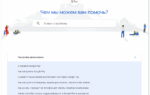 Как платить телефоном: настройка бесконтактной оплаты смартфоном на Android
Как платить телефоном: настройка бесконтактной оплаты смартфоном на Android
 Есть ли в смартфоне бесконтактная оплата и как проверить работу NFC в телефоне?
Есть ли в смартфоне бесконтактная оплата и как проверить работу NFC в телефоне?

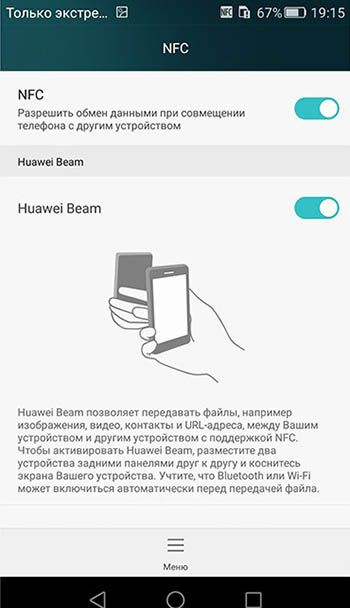
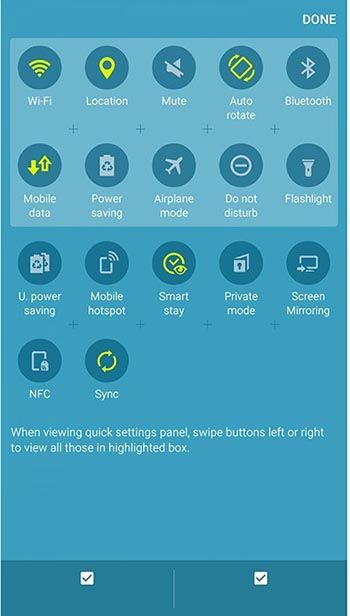



 Технология NFC и ее повседневное применение посредством NFC-стикеров (меток)
Технология NFC и ее повседневное применение посредством NFC-стикеров (меток) NFC в смартфоне: что это, для чего нужен модуль и как им пользоваться
NFC в смартфоне: что это, для чего нужен модуль и как им пользоваться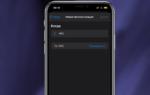 Проверяем наличие NFC в телефоне и исправляем ситуацию
Проверяем наличие NFC в телефоне и исправляем ситуацию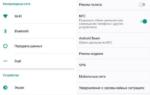 Как пользоваться NFC в телефоне для оплаты: подключение, настройка и активация на Android
Как пользоваться NFC в телефоне для оплаты: подключение, настройка и активация на Android